Олег Татарників
Багато користувачів Windows 95/98 вважають проведення локальної мережі заходом дорогим і вкрай складним, і при цьому забезпечує не такі вже великі переваги перед традиційною тридюймової дискетою. Однак навіть вдома все частіше поселяється другий комп'ютер (скажімо, ноутбук або ігровий), і виникає необхідність використовувати загальні ресурси в двох системах (наприклад, привід CD-ROM, принтер, жорсткий диск або зовнішні носії інформації). Невже ви віддасте перевагу дублювати дорогі зовнішні пристрої або мучитися з вкрай ненадійними і "худими" дискетами? До речі, флоппі-дисковод теж можна залишити тільки один, якщо, звичайно, ви не боїтеся частих "падінь" системи.
Не лякайтесь! Прості смертні теж можуть об'єднати в мережу два комп'ютери, причому з мінімальними зусиллями.
Безпосереднє кабельне з'єднання
Якщо ви не бажаєте купувати мережеві карти (які, між іншим, останнім часом часто вбудовують безпосередньо в материнські плати) або вас лякають слова типу NETBEUI, IPX / SPX, TCP / IP або DNS, то абсолютно безкоштовний варіант, вбудований в Windows 95 / 98, - DCC (або Direct Cable Connection - пряме кабельне з'єднання) - надасть вам потрібні мережеві можливості і не зажадає для цього особливих технічних знань. Єдина річ, на яку вам доведеться витратитися, це спеціальний нуль-модемний паралельний або послідовний кабель. Їх можна купити приблизно за 20 дол. В будь-якому комп'ютерному магазині або спаяти самому. У DCC реалізована так звана ідеологія "гість / господар" (guest / host) (або "ведучий / ведений" в російській версії), яка дозволить вам працювати з обома системами одночасно, з одного клавіатури. Ви можете визначити як "відомий" і ще один дисковод в гостьовій системі. А ось хост-система ( "ведена") не має доступу до гостьової ( "провідної"), тобто отримана мережа буде мати тільки одностороннє управління.
Програмне забезпечення для безпосереднього кабельного з'єднання не встановлюється в ході типового (Typical) процесу інсталяції (доступ до нього можна отримати в розділі Communications - засоби зв'язку з меню Add / Remove Programs - установка і видалення програм). Тільки після цього ви зможете тимчасово підключати будь-якої комп'ютер (наприклад, портативний) в якості клієнта до іншої машини.
Отже, в період дії з'єднання "ведений" комп'ютер розділяє свої каталоги і ресурси з "ведучим". Використовуючи стандартні графічні інструменти, такі як Explorer (Провідник) і Network Neighborhood (Мережеве оточення), ви можете працювати з розділяються каталогами та ресурсами зі свого комп'ютера-клієнта так, як ніби вони знаходяться на його власному жорсткому диску. Якщо при цьому "ведена" машина підключена до мережі, то клієнт має доступ і до мережевих ресурсів. DCC-з'єднання здійснюється за Чотирирозрядний кабелю, подібної до тої, що застосовувався для з'єднань типу LapLink, за спеціальним нуль-модемного кабелю для послідовного або паралельного (EPC) порту (про розпаювання см. В урізанні).
Порядок роботи
Встановивши DCC, виберіть пункт Program / Accessories (Програма / Реквізити), щоб запустити комунікаційний модуль для безпосереднього кабельного з'єднання (рис. 1). Якщо ви використовуєте DCC вперше, то процесом установки управляє програма- "майстер", яка може зажадати у вас виконання певних кроків з допомогою інших модулів Windows 95/98. Наприклад, потрібно встановити один і той же мережевий протокол на обох комп'ютерах і дозволити спільне використання принтерів і файлів (зверніться до діалогового вікна Networking dialog - настройка мережевого обладнання панелі управління, щоб підтвердити вибір обох цих умов). Після цього DCC вимагатиме, щоб ви визначили одну систему в якості "веде" машини, а іншу в якості "провідної", але згодом цю конфігурацію можна буде поміняти.
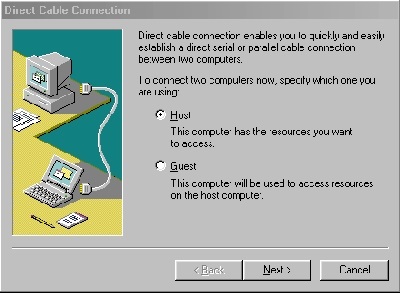
Мал. 1
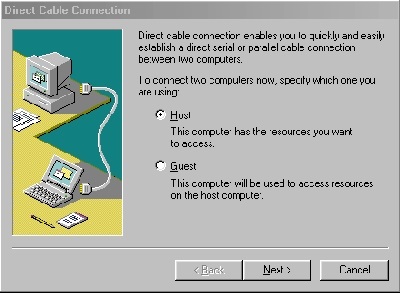
Після того як ви належним чином встановили DCC і з'єднали комп'ютери спеціальним паралельним або послідовним кабелем, запустіть програму, яка встановлює з'єднання спочатку на "підпорядкованому", а потім і на "провідному" комп'ютері. Якщо для доступу необхідний пароль, діалогове вікно видасть запит на його введення; з'являться також запрошення на реєстрацію в мережі. Після встановлення з'єднання "ведена" машина буде показана як сервер в мережевому оточенні (Network Neighborhood) клієнта. Властивості цього комп'ютера покажуть спільно використовувані ресурси, які ви задали за допомогою програми Explorer головною машини. Тепер можна переносити файли з будь-якої з цих систем в іншу простими засобами drag-and-drop.
Може бути, безпосереднє кабельне з'єднання - не найпростіше засіб в Windows 95/98, але здатність DCC відображати ресурси "веденого" комп'ютера на диски клієнта дозволяє розглядати його не тільки як зручний засіб для передачі даних, але і практично як справжнє мережеве з'єднання.
Проста однорангова мережа з двох комп'ютерів
Отже, можна з'єднати комп'ютери нуль-модемним кабелем і переписувати файли з однієї машини на іншу або насолоджуватися мережевими іграми. Але таке рішення проблеми не дуже зручно: по-перше, швидкість передачі даних по паралельним, а тим більше послідовних портів досить низька, по-друге, до зайнятого порту вже не можна буде підключити будь-яке периферійний пристрій, і, нарешті, таким чином можна з'єднати більше двох комп'ютерів.
Розглянемо установку малобюджетной тимчасової (тобто позбавленої сервера) мережі з двох комп'ютерів, що працюють знову ж під управлінням Windows 95/98. (Надалі ви можете додавати в цю мережу і інші комп'ютери.) У мережі Windows 95 ви можете розділяти (спільно використовувати) файли і зовнішні пристрої з іншими клієнтами, які працюють в будь-якому середовищі: Windows for Workgroups, Windows NT, OS / 2 Wa rp Connect і ін. Однак перш ніж надати свій жорсткий диск, накопичувач CD-ROM або принтер для спільного використання, слід ознайомитися з процесом мережевої взаємодії, з тим щоб мати точне уявлення про можливі наслідки.
Отже, ви створюєте мережу у себе вдома. Насамперед вам знадобляться мережеві плати Ethernet 10 або 100 Мбіт (по одній на кожен комп'ютер) і відповідні мережеві кабелі.
Зрозуміло, що з усіх типів мережі для домашнього використання можна порекомендувати тільки два: на коаксіальному кабелі або на кручений парі (TP або Twisted Pair). Мережеві плати для цих типів мереж зазвичай відрізняються, проте існують і універсальні, так звані комбіновані варіанти.

Мал. 2. Мережеве з'єднання на «тонкому» Ethernet-кабелі (кабель необхідно терминировать на кінцях)

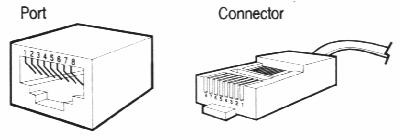
Мал. 3
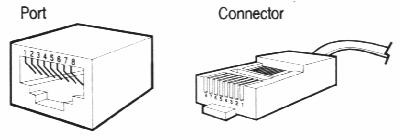
З'єднання коаксіального кабелю виконуються за допомогою спеціальних роз'ємів BNC (Bayonet Nut Connector) і T-подібних роз'ємів. Для з'єднання двох комп'ютерів в мережу необхідний один відрізок кабелю, для трьох - два відрізки і т.д. Роз'єм BNC закріплюється на кінці коаксіального кабелю, а потім за допомогою T-подібного роз'єму, до якого прикріплюється BNC-роз'єм, кабель приєднується до мережевої плати. Вільний контакт T-подібного роз'єму може бути використаний для підключення коаксіального кабелю, що йде на наступний мережний комп'ютер. У разі якщо на даному комп'ютері мережа закінчується, на вільний контакт надівається "термінатор" - спеціальне опір-заглушка в 50 Ом. Термінатори потрібні для того, щоб гасити відбиту від кінців кабелю електромагнітну хвилю. Таке з'єднання - найдешевше, але, як уже говорилося, саме ненадійне.
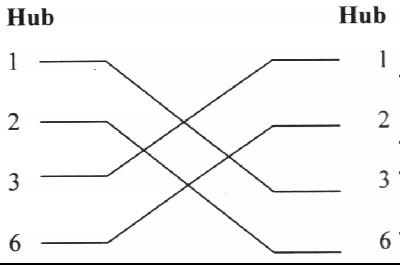
Мал. 4. Crossover Cable
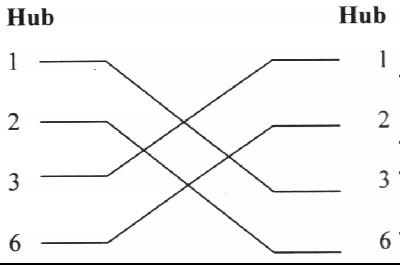
організація мережі
Отже, ви придбали і оснастили комп'ютери мережевими платами і з'єднали відповідним кабелем. Тепер, щоб організувати тимчасову мережу, викличте діалогове вікно Network (Мережа) з Панелі управління, перейдіть до закладки Configuration (Конфігурація), клацніть клавішею миші на кнопці Add і виберіть пункт Client (Клієнт). У діалоговому вікні Select Network Client (Вибір мережевого клієнта) слід виділити пункт Client for Microsof t Network (Клієнт для мережі Microsoft) і натиснути кнопку миші на кнопці OK. Після того як ви перезапустіть свою машину, в вашому мережевому оточенні будуть показані всі клієнти вашої робочої групи, які спільно використовують свої файли. У мережевому оточенні також перелічено домени Microsoft, Warp Connect і IBM LAN Server, робочі групи Microsoft і сервери NetWare - за їхніми іменами, відповідним універсального угоди про іменування (UNC), але не з розподілу дисків.
Нуль-модемний кабель служить для з'єднання двох комп'ютерів через послідовні або паралельні порти. Його можна використовувати для ігор, перекачування інформації і створення якоїсь подібності мережі.
Для послідовних (COM) портів: роз'єми на 25 штирьків, роз'єми на 9 штирьків
Для LPT-портів: роз'єми на 25 штирьків
Якщо ви хочете розділяти свої власні файли, активізуйте функції File Sharing (Поділ файлів) і Print Sharing (Поділ принтерів) під закладкою Configuration і виберіть пункт Share-Level Access Control (Управління доступом рівня поділу) під закладкою Access Control (Управління доступом). Щоб скласти конфігурацію засобів поділу ресурсів, потрібно повернутися до Робочого столу або Explorer, клацнути правою клавішею миші на піктограмі виділяється для спільного використання ресурсу (жорсткому диску або накопичувачі CD-ROM, наприклад) і викликати діалогове вікно Sharing (Поділ). Якщо ви не підключені до мережі NetWare, то доступ до ваших файлів може бути надано або всім користувачам, підключеним до вашої мережі, або нікому з них.
Якщо ви поділяєте ваші файли з користувачами мережі, з'єднаної з Internet, отримати доступ до вашого жорсткого диску зможе будь-яка людина в будь-якій частині світу. Windows 95/98 попередить вас, якщо ви спробуєте здійснити поділ файлів по мережі з протоколом IP, і запропонує заборонити спільне використання файлів. Ви можете дозволити доступ тільки для читання або повний доступ і захистити свої колективні файли за допомогою пароля, однак це не буде надійною гарантією безпеки. Ви можете також використовувати засоби управління доступом користувача рівня в мережах NetWare, але поділ файлів і принтерів в них не може виконуватися одночасно з поділом файлів в середовищі Windows.